Správa vlastních oddílů
Přejděte do položky Správa systému
 a zvolte možnost Správa softwaru a dat controllerů
a zvolte možnost Správa softwaru a dat controllerů
 .
.V části Vlastní oddíly přejděte do režimu úprav zvolením možnosti Editace
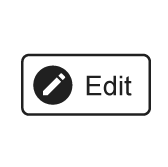 . Možnost Editace změní barvu na světle modrou jako označení výběru a objeví se dvě nová tlačítka, + a -,
. Možnost Editace změní barvu na světle modrou jako označení výběru a objeví se dvě nová tlačítka, + a -, 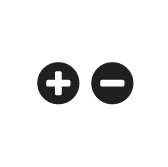 .
.
V režimu úprav jsou k dispozici následující možnosti uspořádání:
Vytvoření nové složky
Vytvoření nové podsložky
Odstranění složky nebo podsložky
Kopírování controlleru do složky
Změna pořadí zobrazení složek a podsložek
Opuštění režimu Editace:
Zvolením možnosti Editace opustíte režim úprav. Editace změní barvu a zmizí tlačítka + a -.
Vytvoření nové složky
Nalevo od tlačítka Editace klikněte na tlačítko +
nebo
Kliknutím pravým tlačítkem kdekoliv na ploše složky zvolte Přidat složku v nabídce zkratek.
Vytvoří se položka Nová složka a přidá se na seznam.
Zvolte možnost Nová složka. Její barva se změní na světle modrou, což znamená, že byla vybrána.
Stiskněte F2, přejmenujte složku a stiskněte klávesu Enter.
Vytvoření nové podsložky
Napravo od názvu složky klikněte na tlačítko +
nebo
Klikněte pravým tlačítkem na stávající složku a zvolte možnost Přidat složku v nabídce zkratek.
Vytvoří se položka Nová složka a přidá se na seznam.
Zvolte možnost Nová složka. Její barva se změní na světle modrou, což znamená, že byla vybrána.
Stiskněte F2, přejmenujte složku a stiskněte klávesu Enter.
Odstranění složky nebo podsložky
Napravo od názvu složky klikněte na tlačítko -
nebo
Kliknutím pravým tlačítkem kdekoliv na ploše složky zvolte Smazat v nabídce zkratek.
Složka bude smazána a kopie controllerů budou odstraněny.
Pokud mažete složku obsahující podsložky, budou také odstraněny všechny podsložky.
Kopírování controlleru do složky
Zvolte možnost Všechny controllery nebo příslušný Vlastní oddíl ze svislé nabídky nad seznamem controllerů.
Vyberte controller. Jeho barva se změní na světle modrou, což znamená, že byl vybrán.

Můžete zvolit jeden nebo několik controllerů.
Stisku tím Ctrl+ levého tlačítka myši přidáte k výběru po jednom controlleru.
Stisku tím Shift+ levého tlačítka myši přidáte k výběru několik controllerů najednou.
Přetáhněte vybrané controllery do cílové složky.
Změna pořadí zobrazení složek a podsložek
Přetáhněte vybranou složku nebo controller na nové místo.










































